Definición del proceso de coincidencia mediante la creación de reglas
Después de definir los orígenes de datos, el siguiente paso es definir las reglas utilizadas para las transacciones coincidentes. Las reglas de coincidencia determinan el modo en que se realizan las coincidencias. Puede crear un proceso de confrontación con reglas de confrontación automática y también de confrontación manual.
Como práctica recomendada, inicie la definición de reglas con las reglas más precisas en primer lugar, las que pueden proporcionar un mayor número de coincidencias calidad y, a continuación, continúe hacia abajo hasta las reglas que pueden ser menos precisas en los resultados.
Nota:
El número máximo de procesos de confrontación en un tipo de confrontación es 20.Los tipos de regla soportados son:
- 1 a 1
- 1 a Varios
- Varios a 1
- Varios a varios
- Ajuste
Nota:
Si desea realizar solo la confrontación manual, puede crear un proceso de confrontación sin ninguna regla de confrontación automática.Los posibles estados de confrontación de reglas, que no sean Ajuste, son:
-
Sugerido
-
Confirmado
-
Sugerido (Sin valor ambiguo)
Para agregar una regla con confrontaciones sugeridas que no permita resultados ambiguos (varias transacciones que cumplan las condiciones de regla).
-
Confirmado (Sin valor ambiguo)
Para agregar una regla con confrontaciones confirmadas que no permita resultados ambiguos (varias transacciones que cumplan las condiciones de regla).
-
Estado ambiguo sugerido*
-
Estado ambiguo confirmado*
*Para las reglas 1 a 1 de confrontación automática, se pueden utilizar los estados Ambiguo sugerido y Ambiguo confirmado si hay un gran número de confrontaciones ambiguas. Con estas opciones se garantiza que se encuentren todas las posibles coincidencias cuando se ejecute la confrontación automática. Sin embargo, pueden afectar al rendimiento de la confrontación.
Nota:
Si el tipo de regla es Ajuste, solo tiene Sugerido o Confirmado.De forma predeterminada, las reglas se definen como "activas" al crearse.
Definición del proceso de coincidencia: Especificación de propiedades
Para especificar las propiedades de un nuevo proceso de coincidencia:
- En Inicio, seleccione Aplicación y, a continuación, Tipos de confrontación.
- En el separador Tipos de confrontación, seleccione el tipo de confrontación con el que está trabajando. Se muestra el separador Editar tipo de coincidencia.
- Seleccione el separador Proceso de coincidencia y se mostrará el separador Propiedades.
- Introduzca un ID para el proceso de coincidencia y un nombre.
- Seleccione el número de orígenes de datos.
- Seleccione los orígenes de datos del sistema de origen y los orígenes de datos del subsistema .
- De forma predeterminada, se selecciona Establecer fecha contable de ajuste con el valor Fecha de coincidencia. Puede cambiar este valor de Establecer fecha contable de ajuste a Última fecha contable del grupo de coincidencia.
- Haga clic en Guardar.
- La asignación de atributos predeterminada muestra los atributos de sus orígenes de datos definidos e indica la relación entre atributos del sistema de origen y los orígenes de datos del subsistema.
Asignación de atributos
Este es un ejemplo de Bank a GL (libro mayor) para ver cómo se introducen las propiedades del proceso de coincidencia y ver la asignación de atributos predeterminada. La asignación de atributos predeterminada muestra automáticamente el atributo de cuadre ya definido en el origen de datos.
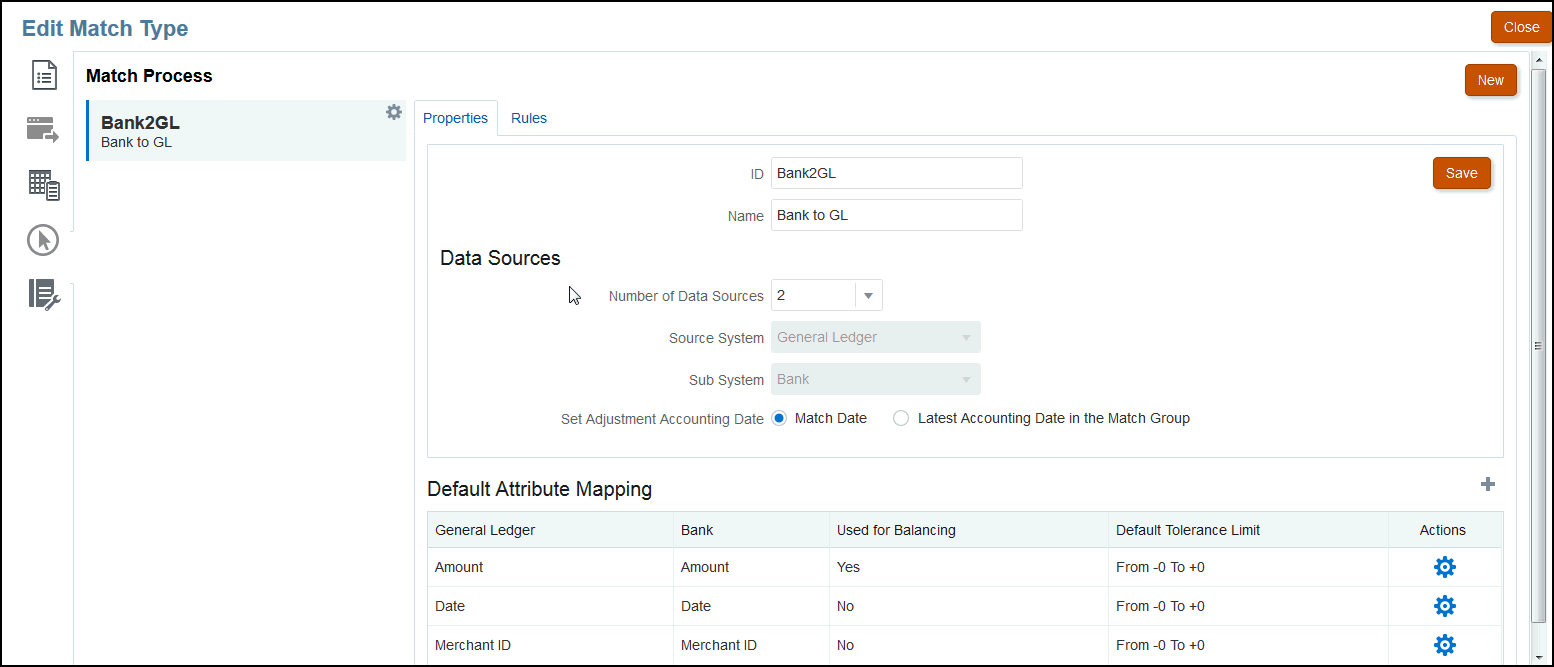
Utilice el signo + en la asignación de atributos predeterminada para agregar una nueva asignación de atributos. Puede utilizar el cuadro de diálogo Asignación de nuevo atributo para asignar los atributos del sistema de origen a los atributos del subsistema y especificar límites de tolerancia.
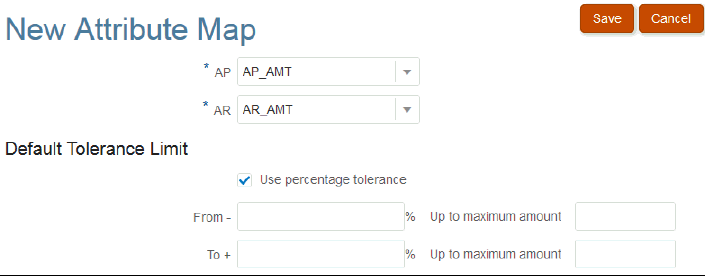
Para obtener más información sobre el funcionamiento de las tolerancias, consulte Comprensión del motor de coincidencia de transacciones.
Definición del proceso de coincidencia: Descripción de las reglas y las condiciones de regla
Al establecer condiciones de regla, se determinan los atributos que deben coincidir y si deben coincidir exactamente o se permite una tolerancia. Las condiciones de regla hacen que sea más fácil definir las reglas de coincidencia en varios procesos de coincidencia de origen, mediante la definición de la relación predeterminada entre los atributos del sistema de origen y del subsistema.
Nota:
Cada proceso de confrontación puede tener un máximo de 500 reglas. Aquí se incluyen las reglas de confrontación automática y de confrontación manual.El ID y el nombre identifican el proceso de coincidencia en varios lugares, para que sepa qué conjunto de reglas de coincidencia se ha usado para producir un conjunto de coincidencias concreto. El identificador debe ser siempre único dentro del tipo de coincidencia. El número de orígenes de datos determina cuántos orígenes de datos están incluidos en el proceso de coincidencia específico.
Por ejemplo, si se definen tres orígenes de datos, el proceso de coincidencia 1 utiliza dos orígenes y el proceso de coincidencia 2 utiliza uno, debe seleccionar el nombre de los orígenes de datos para asignarlos al sistema de origen y al subsistema. A continuación, debe seleccionar el formato, y la lista de formatos disponibles depende del número de orígenes de datos asignados al proceso de coincidencia.
Por ejemplo, si pretende configurar varias reglas de coincidencia que necesitan una coincidencia en el sistema de origen "Cantidad" y en el subsistema "Cantidad de la transacción", puede definir esta relación una vez en esta tabla y, cada vez que configure una regla de coincidencia que haga referencia al sistema de origen "Cantidad", el subsistema "Cantidad de la transacción" se definirá de forma predeterminada como el atributo con el que debe coincidir. Puede sustituirlo durante la configuración de reglas.
El atributo de cuadre es el utilizado para generar el informe de cuadre de conciliación. Por ejemplo, si va a conciliar Intercompañía, sería el valor Cantidad.
Las reglas se procesan en el orden en el que aparecen en la tabla. Puede reordenar las reglas con la función de arrastrar y soltar.
La lista de tipos de reglas depende del formato. Por ejemplo,
-
Comparación de balances coincidentes corresponde a una coincidencia de dos orígenes y puede ser: 1 a 1, 1 a varios, Varios a 1 y Varios a varios.
1 a 1 significa que 1 transacción del sistema de origen coincidirá con 1 transacción del subsistema.
1 a varios significa que 1 transacción del sistema de origen coincidirá con todas las transacciones del subsistema que cumplan las condiciones de regla.
- Análisis de cuenta corresponde a una coincidencia de un origen y puede ser: 1 a 1, 1 a varios, Varios a 1 y Varios a varios.
1+ a 1- significa que 1 transacción positiva coincidirá con 1 transacción negativa.
1+ a varios significa que 1 transacción positiva coincidirá con todas las transacciones negativas que cumplan las condiciones de regla.
Para crear una regla:
- Asigne un ID único y, a continuación, un nombre a la regla. La descripción es opcional.
Nota:
El campo ID puede contener hasta 25 caracteres alfanuméricos y no puede incluir ningún carácter especial, excepto punto (.), guión(-) o subrayado (_). El campo Nombre puede contener hasta 50 caracteres alfanuméricos y no puede incluir ningún carácter especial, excepto punto (.), guión (-) o subrayado (_). - Especifique el tipo de regla. Esto determina el número de transacciones seleccionadas en cada lado de la coincidencia. En el ejemplo, se seleccionará una transacción de nuestras cuentas por pagar de intercompañía y se comparará con una transacción de nuestras cuentas a cobrar de intercompañía.
-
Especifique las condiciones que se deben cumplir para que se cumpla la regla. Para esta regla, se requiere una coincidencia exacta en Factura y una coincidencia exacta en Importe. Las coincidencias producidas por esta regla tendrán el estado "Confirmadas", lo que significa que no es requerida la acción del usuario una vez que la coincidencia se ha realizado.
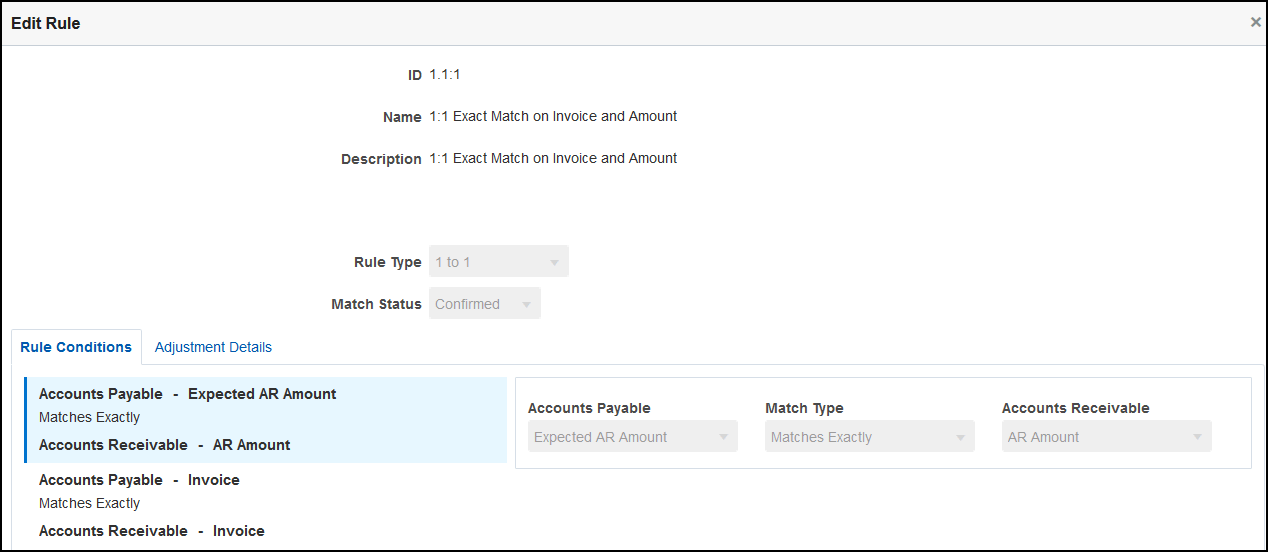
Si ya no necesita una regla, pero hay confrontaciones existentes que se han confrontado utilizando una regla, se recomienda que desactive la regla en lugar de suprimirla. La regla se puede suprimir una vez que se hayan depurado las confrontaciones para esa regla.
El siguiente ejemplo de regla requiere una coincidencia exacta en Factura, pero permite una varianza de hasta 100 $ en el importe. Las coincidencias producidas por esta regla incluirán un ajuste para los100 $ de diferencia. Hemos configurado esta regla para crear coincidencias "sugeridas", lo que permite a un usuario con el nivel adecuado de privilegios de seguridad revisar las coincidencias y los ajustes asociados para determinar si va a aceptar o rechazar la coincidencia.
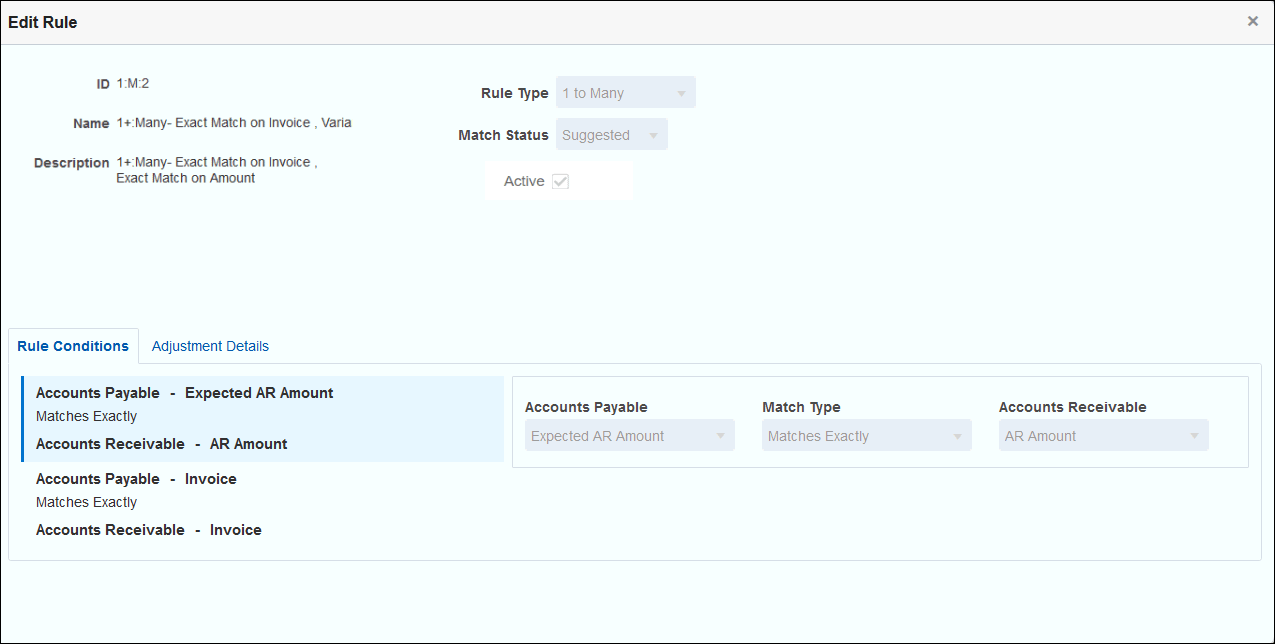
Nota:
Para los tipos de regla 1 a varios y Varios a 1, debe definir una condición de regla que pueda ser una confrontación exacta o con tolerancia además de la condición Atributo de balance. Para los tipos de reglas Varios a varios, debe definir una condición Confrontación exacta.
Ejemplo de reglas de confrontación automática
Las reglas de confrontación automática se utilizan en los procesos de confrontación automática. Puede definir las reglas o las condiciones que se deben cumplir para que se genere una coincidencia. Este es un ejemplo del separador Reglas rellenado para un proceso de confrontación automática para el tipo de intercompañía. La columna Activa muestra las reglas que se ejecutarán durante la confrontación automática. Las reglas con una X están inactivas y no se ejecutarán. Las reglas se pueden definir como inactivas mediante el cuadro de diálogo Editar regla.
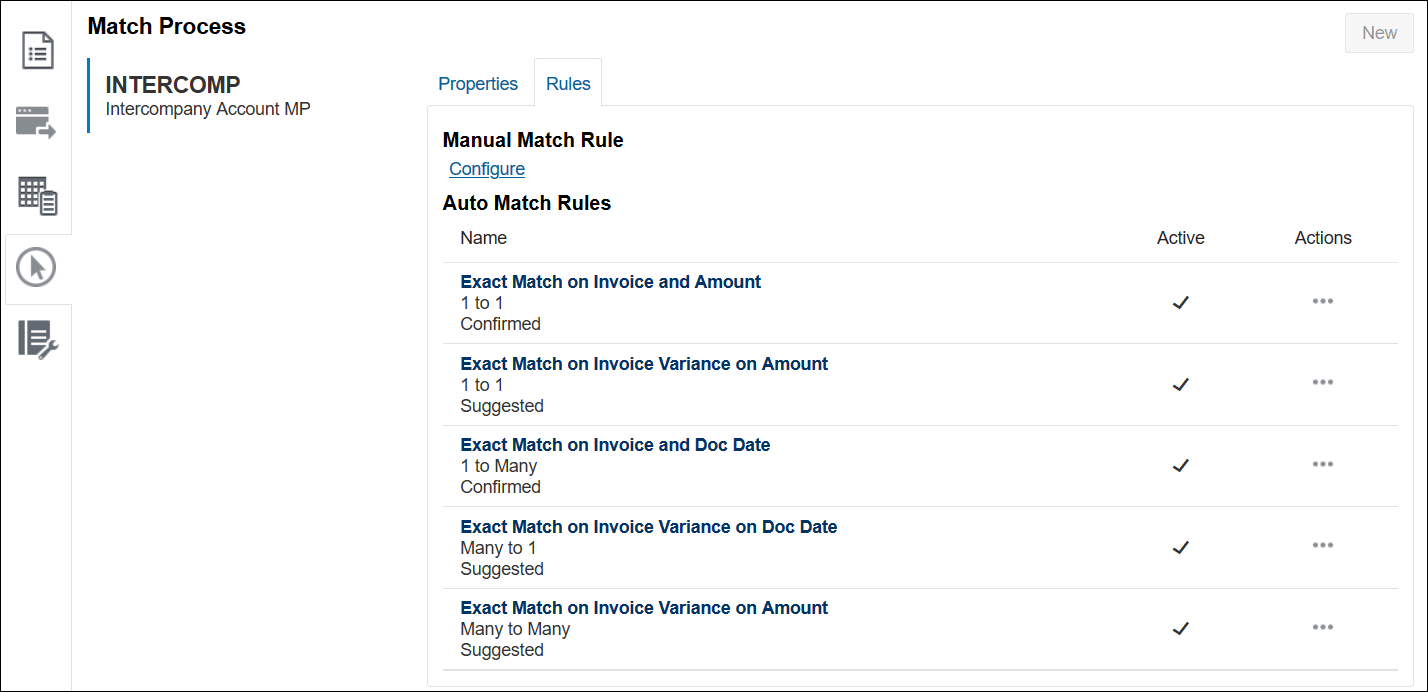
Establecimiento de los niveles de tolerancia
Hay tres maneras de establecer niveles de tolerancia para permitir la coincidencia de transacciones que tienen varianzas. Puede establecer lo siguiente:
- un valor de varianza de tolerancia que se aplique a las transacciones. Por ejemplo, confrontación automática con una varianza de -1 a +3.
- un nivel de umbral de tolerancia expresado con un porcentaje. Por ejemplo, confrontación automática hasta con un 0,5 % del valor de la cantidad.
- un nivel de umbral de tolerancia expresado con un porcentaje junto con una cantidad de varianza. Por ejemplo, confrontación automática hasta con un 1,0 % del valor de la cantidad y hasta con una cantidad máxima de 100,00.
Nota:
El valor del porcentaje no puede ser superior a 100, tanto para la tolerancia alta como para la baja. Solo puede utilizar el nivel de tolerancia como un porcentaje para atributos de origen de datos de tipo Número y Entero. No se mostrará la opción de expresar como un porcentaje para otros tipos como Fecha.
Casilla de verificación de porcentaje de tolerancia Al establecer los límites de tolerancia, encontrará la casilla de verificación Utilizar porcentaje de tolerancia, que le permite expresar el nivel de tolerancia como un porcentaje y en la que, además, puede establecer el valor de varianza máximo.
Ejemplo 1. Regla de conciliación automática - Límites de tolerancia
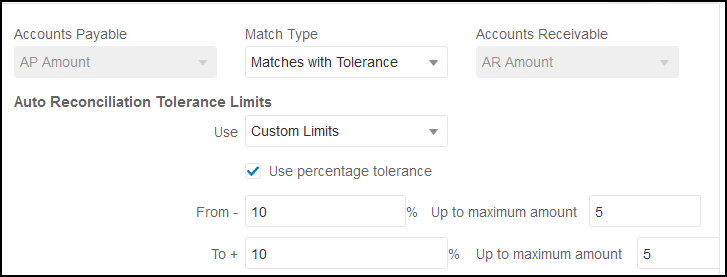
Para los tipos de regla de ajuste, el Límite de ajuste es ilimitado si los valores Desde y Hasta están en blanco.
Ejemplo 2. Regla de coincidencia manual - Límites de tolerancia de preparador
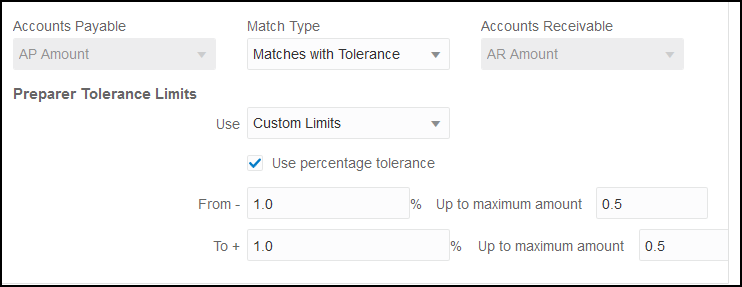
Establecimiento de una tolerancia de fechas en reglas 1 a 1 y 1 a varios
La tolerancia de fechas es el número de días a tener en cuenta para la confrontación de transacciones entre dos orígenes de datos. Confrontación de transacciones tiene en cuenta la tolerancia de fechas con el método más habitual de confrontar las transacciones, tratando el origen (en el libro mayor, por ejemplo), como disponible "antes" de los depósitos del banco o las transacciones del subsistema. El motor se ancla en el origen y calcula el rango de valores de fecha a tener en cuenta para la confrontación hacia delante desde allí, en función de los valores de tolerancia introducidos en la regla.
La opción Tolerancia de fechas está disponible para los atributos de origen de datos de tipo Fecha y se pueden establecer para:
- Reglas de confrontación automática
- Regla de coincidencia manual
- Asignación de atributos por defecto
La tolerancia de fechas es muy flexible y puede utilizarla para especificar la confrontación con uno de estos elementos:
- Rango de días
Use la tolerancia de fechas en reglas para establecer un rango de días a tener en cuenta para la confrontación. Durante la creación de reglas, estos campos se denominan Inicio y Fin para indicar el rango. El motor proporciona mucha flexibilidad para trabajar con el rango de tolerancia de fechas. Supongamos que desea tener en cuenta las transacciones para realizar una confrontación entre la fecha actual y un día posterior. Esto equivaldría a una fecha de inicio 0 y de fin 1. Otro ejemplo sería iniciar la confrontación de transacciones dos días después de las transacciones de origen y acabar 4 días después. También puede considerar un día anterior (inicio -1) a 1 día posterior si introduce un valor en Inicio -1 y un valor en Fin +1.
- Fecha específica
Se ofrece una precisión adicional para la tolerancia de fechas al poder confrontar transacciones de un origen con transacciones del subsistema en otro día específico en lugar de en un rango de días. Esto se realiza con los valores de tolerancia de fechas en los campos Inicio y Fin como el mismo valor. Por ejemplo, supongamos que solo desea realizar la confrontación de sus transacciones de origen con las transacciones bancarias 2 días después. Puede introducir 2 en el campo Inicio y 2 en el campo Fin para que solo se tenga en cuenta ese día para la confrontación.
- Calendario de negocio en lugar de un calendario normal para eliminar los festivos y los fines de semana que se tendrán en cuenta en la confrontación.
De forma predeterminada, Conciliación de cuentas utiliza un calendario normal para especificar las fechas en un rango de fechas. También puede usar un calendario de negocio al calcular un rango de fechas para eliminar el recuento de días que sean festivos para una compañía, o bien los fines de semana en el cálculo del rango para la confrontación. La casilla de verificación Utilizar calendario de negocio está disponible como opción al crear condiciones de regla de atributo Tipo de fecha con tolerancia y también para la asignación de atributos predeterminados del proceso de confrontación. La opción de calendario de negocio está disponible para todas las reglas, excepto Varios a varios y no está disponible para confrontación manual.
Para utilizar un calendario de negocio, debe especificar los días laborables para su unidad organizativa, así como una regla de vacaciones que contenga la lista de vacaciones de esa unidad organizativa. Las unidades organizativas se asignan a perfiles y el calendario de negocio asociado se utiliza, a continuación, durante la creación de las conciliaciones. Consulte Definición de unidades organizativas en la guía Configuración de Account Reconciliation.
Nota:
En el caso de una fecha laboral concreta, el sistema calcula la fecha laboral de desplazamiento. El día laborable es la fecha única del origen de datos fijado. Si se utiliza el calendario de negocio, el sistema averigua para cada fecha única la fecha de desplazamiento calculada del subsistema. En los casos de 1 a 1, 1 a varios (anclaje de sistema de origen) y Varios a 1 (anclaje de subsistema), la fecha fijada es un valor de fecha único y el sistema calcula la fecha de desplazamiento aplicando el calendario de negocio a esa fecha única. La coincidencia Varios a varios puede tener varias fechas dentro del grupo (anclaje de sistema de origen), lo que significa que no hay una única fecha para calcular la fecha de desplazamiento.
A continuación se muestran algunos ejemplos donde se usa la tolerancia de fechas y el calendario de negocio:
- Ejemplo 1 - Condición de regla Tipo de fecha con la opción Utilizar calendario de negocio. Con esta regla se especifica que el valor de Inicio es 3 días desde las transacciones del sistema de origen y que hay una fecha Final para el rango cuatro días después.
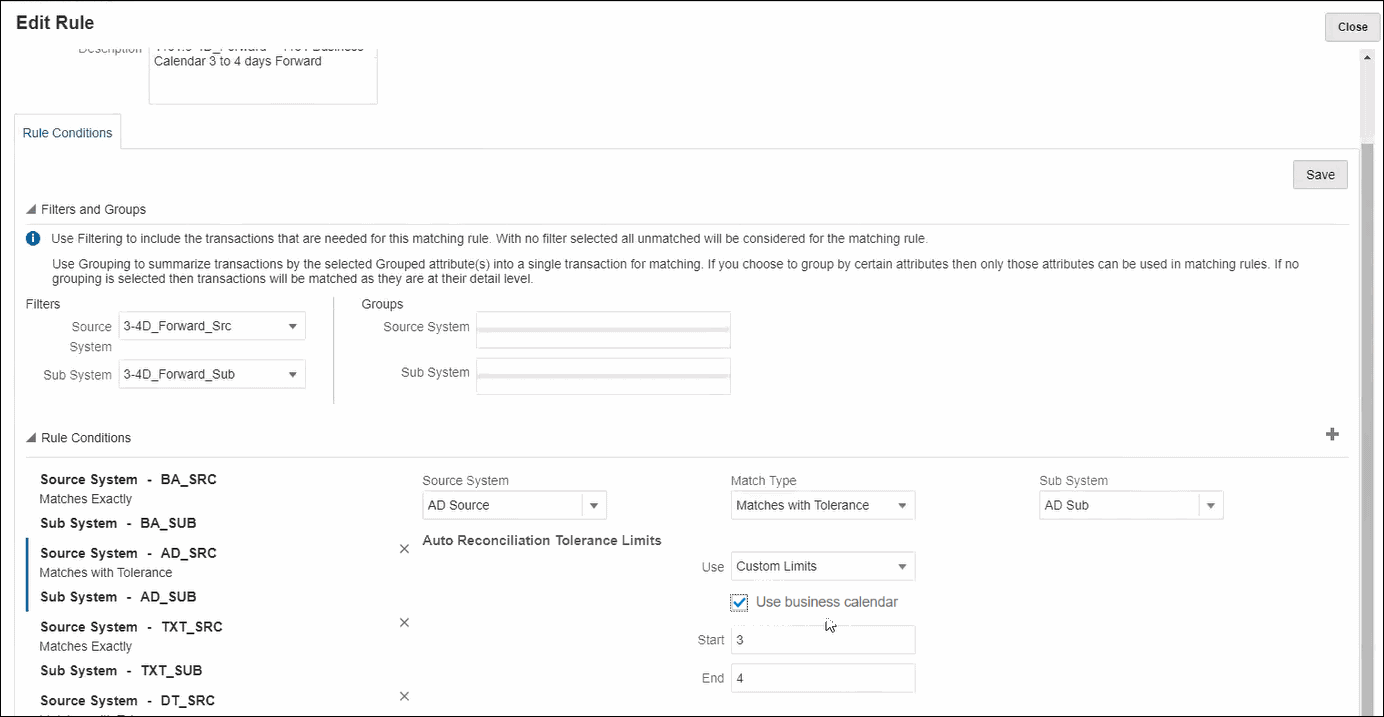
- Ejemplo 2: muestra los límites de tolerancia de fechas en Asignación de atributos y el uso de la opción de calendario de negocio. Con esta regla se especifica que el valor de Inicio es 0 días desde las transacciones del sistema de origen y que hay una fecha Final para el rango dos días después.
Para introducir la tolerancia de fechas y optar por el uso del calendario de negocio:
-
En Editar tipo de confrontación, seleccione el separador Propiedades.
-
Haga clic en + (Nuevo) en Asignación de atributos predeterminada para que se muestre el cuadro de diálogo Asignación de nuevo atributo.
-
En Límite de tolerancia predeterminado, introduzca los límites de tolerancia de fechas en Inicio y Fin.
- También puede marcar la casilla de verificación Utilizar calendario de negocio si desea usar un calendario de negocio en lugar de un calendario normal.
-
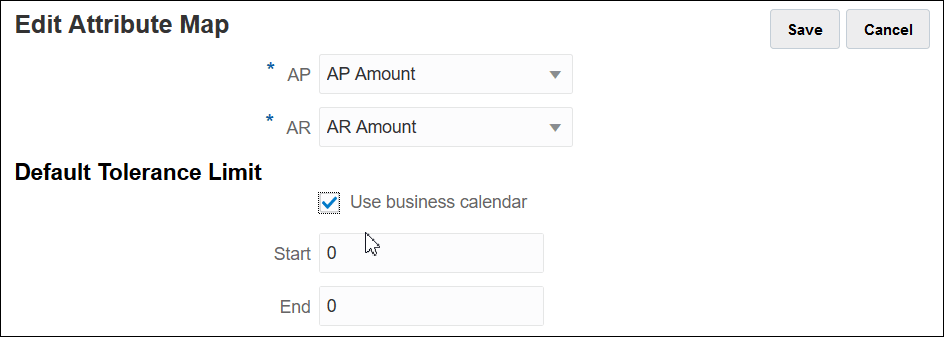
-
- Ejemplo 3: muestra cómo un calendario de negocio busca la coincidencia entre las fechas de Acción de gracias y el fin de semana festivo.
Este ejemplo se aplica a una regla que haya especificado un valor en Inicio de tres días y en Final de cuatro días, pero está entre el festivo de Acción de gracias y el fin de semana siguiente. Mediante el calendario de negocio de esa organización, el sistema no encuentra automáticamente una coincidencia en las fechas entre el festivo de Acción de gracias y el fin de semana posterior. Si bien la coincidencia abarca un período de ocho días desde el 25 de noviembre hasta el 3 de diciembre, el sistema ha eliminado correctamente los días no laborables desde el 26 de noviembre hasta el 29 de ese mes.
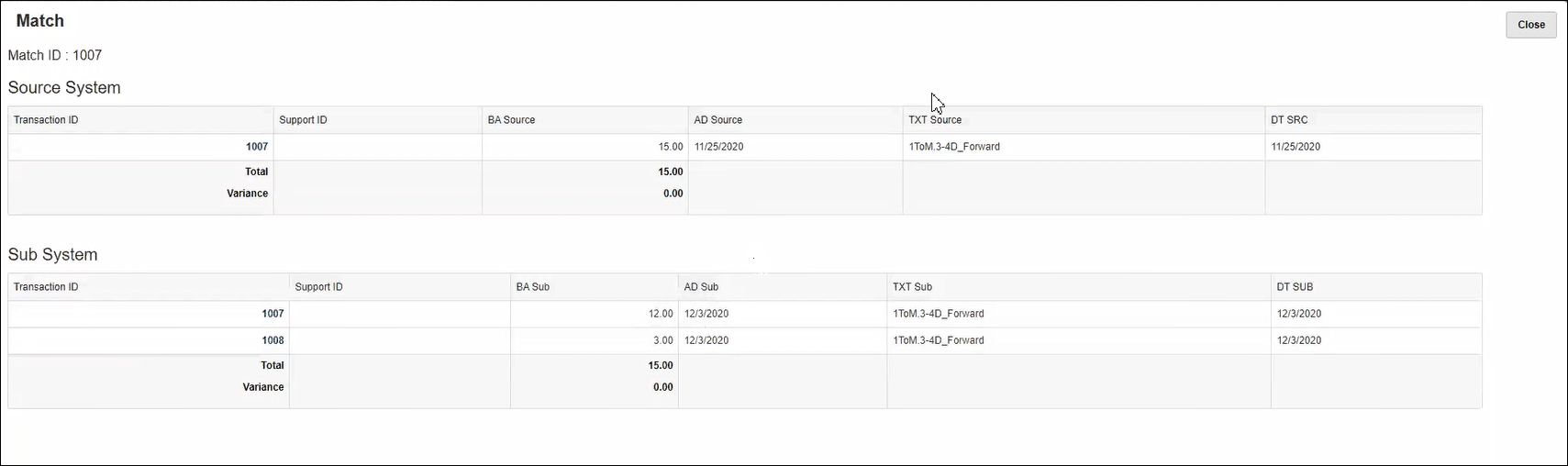
Desactivación de una regla
Si no desea ejecutar una regla concreta durante la confrontación automática, puede cambiar el estado "Activa" predeterminado y desactivarla anulando la selección de la casilla de verificación Activa del cuadro de diálogo Editar regla. Tenga en cuenta que todas las reglas nuevas se definen automáticamente como activas.
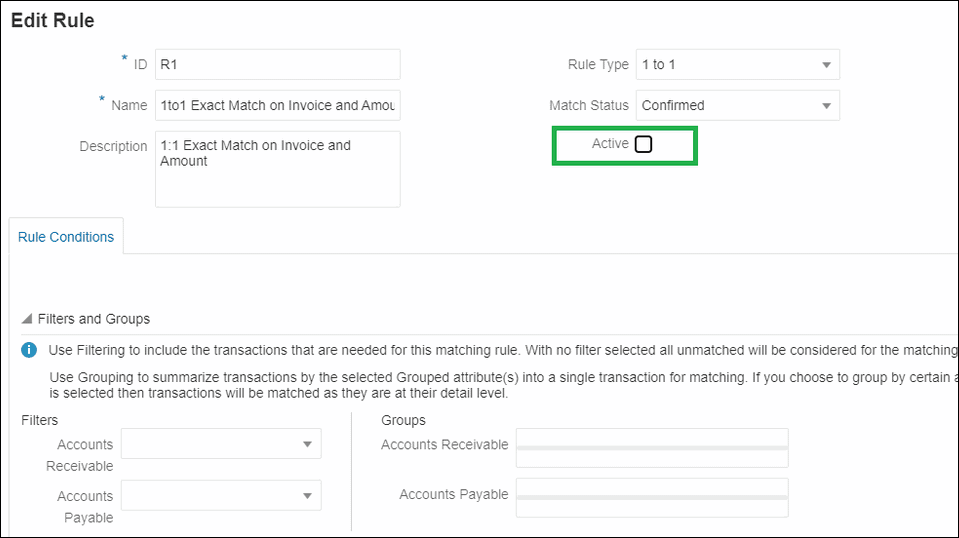
Si hay confrontaciones existentes que se han confrontando utilizando una regla de confrontación que ya no es necesaria, puede desactivar la regla en primer lugar. Después de depurar las confrontaciones, se puede suprimir la regla de confrontación.
Cambio del tamaño de lote y el número de iteraciones de confrontación para reglas de confrontación automática
Confrontación de transacciones le permite cambiar los valores predeterminados del número de iteraciones durante el proceso de confrontación con reglas de confrontación automáticas. Consulte Cambio de los valores predeterminados del máximo de iteraciones para reglas de confrontación automática.